Linux 中的 dstat 命令示例
dstat是一个工具,用于从系统的组件中检索信息或统计信息,例如网络连接、IO 设备或 CPU 等。它通常被系统管理员用来检索有关上述组件的少量信息。系统。它本身的功能类似于 vmstat、netstat、iostat 等。通过使用这个工具,人们甚至可以看到组成单个文件系统或存储系统的块设备的吞吐量。
安装 dstat 命令
在基于 RedHat 的操作系统上
yum install dstat在 ubuntu 或 debian 上
sudo apt install dstat使用 dstat 命令
1.显示主要操作系统组件的统计信息
dstat

此命令将显示 CPU、磁盘、网络、分页和系统统计信息。
2.显示要由 vmstat 工具显示的信息
dstat --vmstat 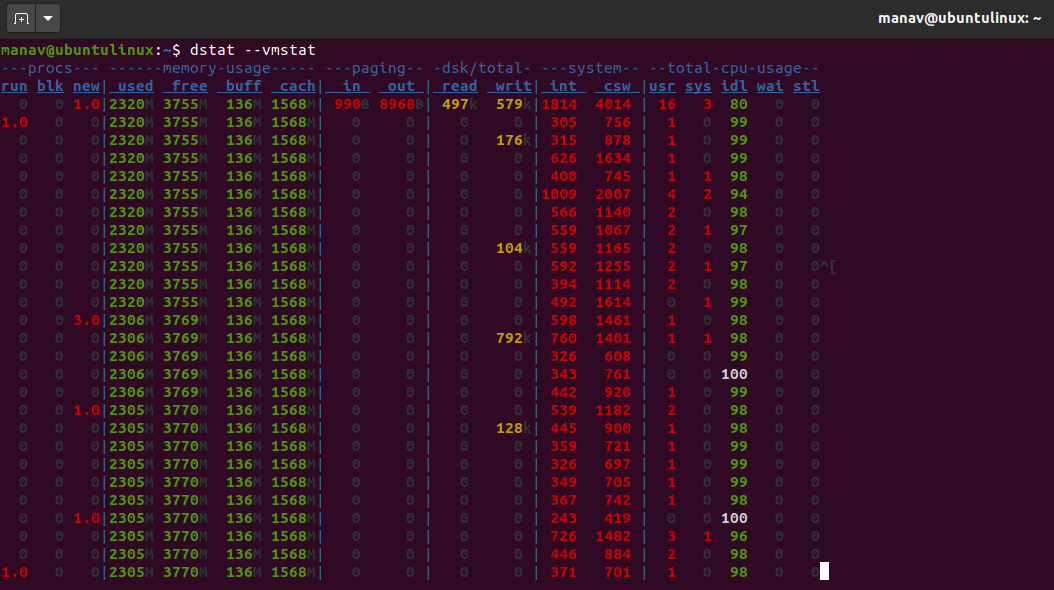
上述命令会生成进程和内存统计信息。
3.显示进程使用大部分 CPU 的统计信息。
dstat -c --top-cpu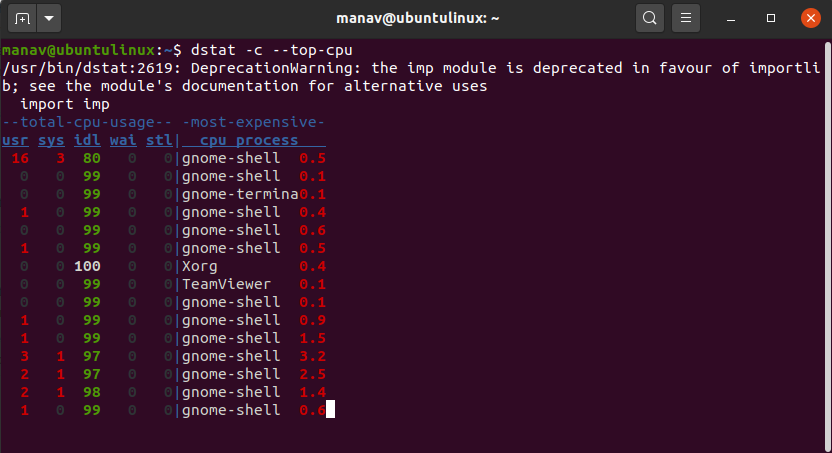
这将显示消耗大部分 CPU 的进程的统计信息。
4.显示使用大部分内存的进程统计信息。
dstat -d --top-mem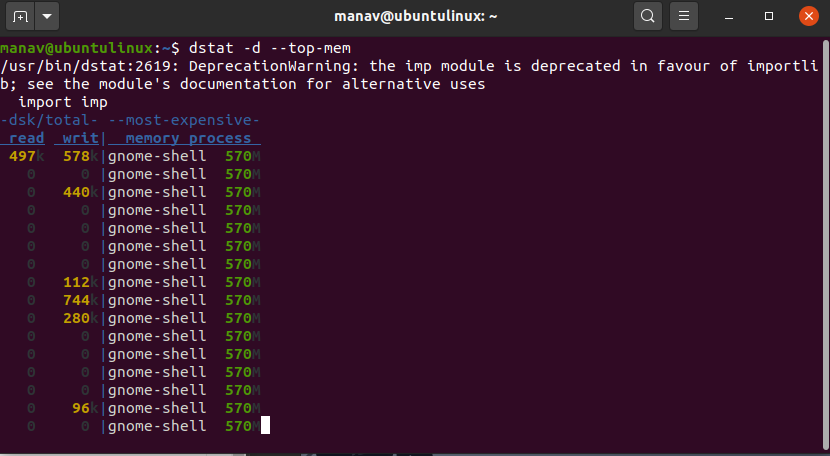
这将显示消耗大部分内存的进程的统计信息。
5.显示所有插件列表
dstat --list 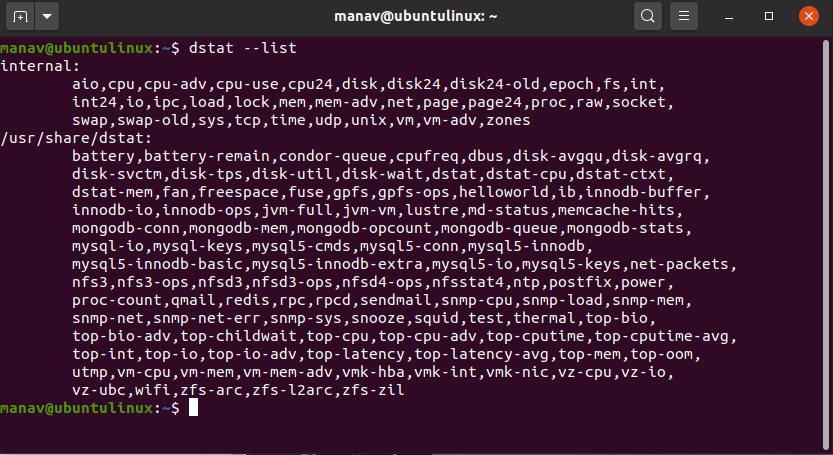
插件是您想要显示其统计信息的选项。上面的命令将列出所有此类插件。
6.强制打印浮点值
dstat --float
这将强制打印先前隐藏的浮点值。
7.强制打印位值。
dstat --bits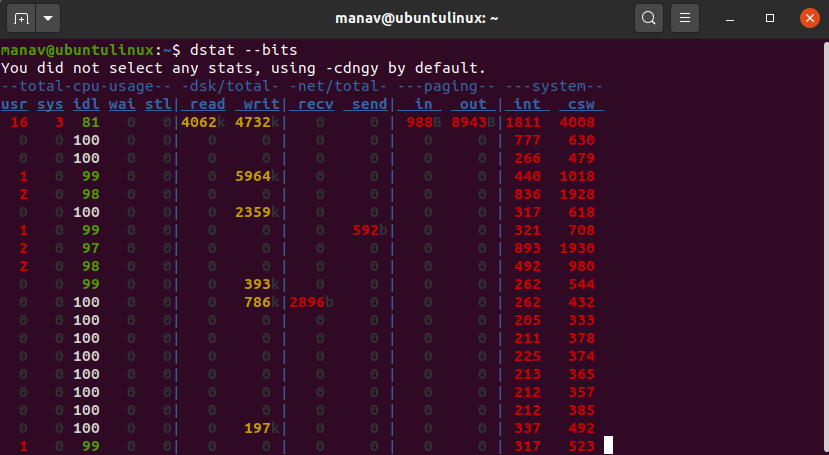
这将以位打印所有以前用于以字节打印的值。
8.显示没有颜色的输出
dstat --nocolor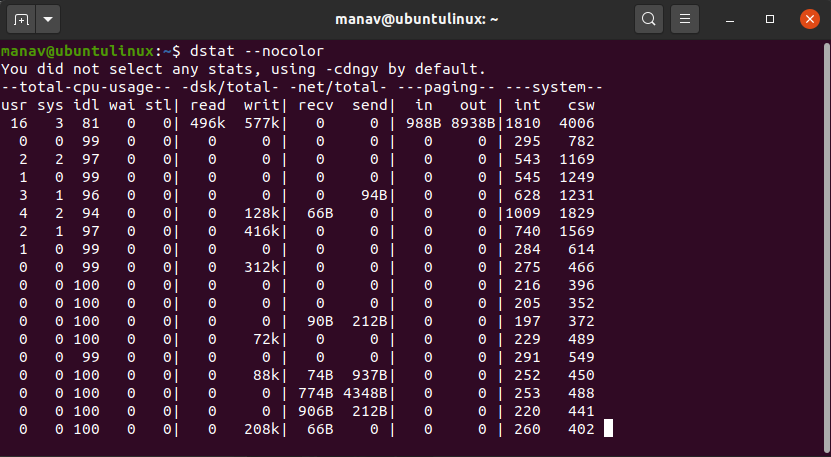
此命令现在将仅以白色显示输出。
9.获取进程的所有统计信息。
dstat -a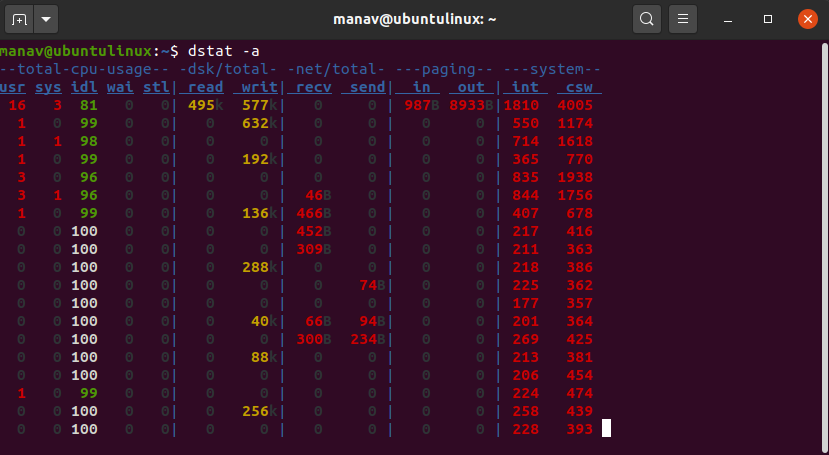
此命令将显示进程的所有统计信息。
10.显示帮助
dstat --help
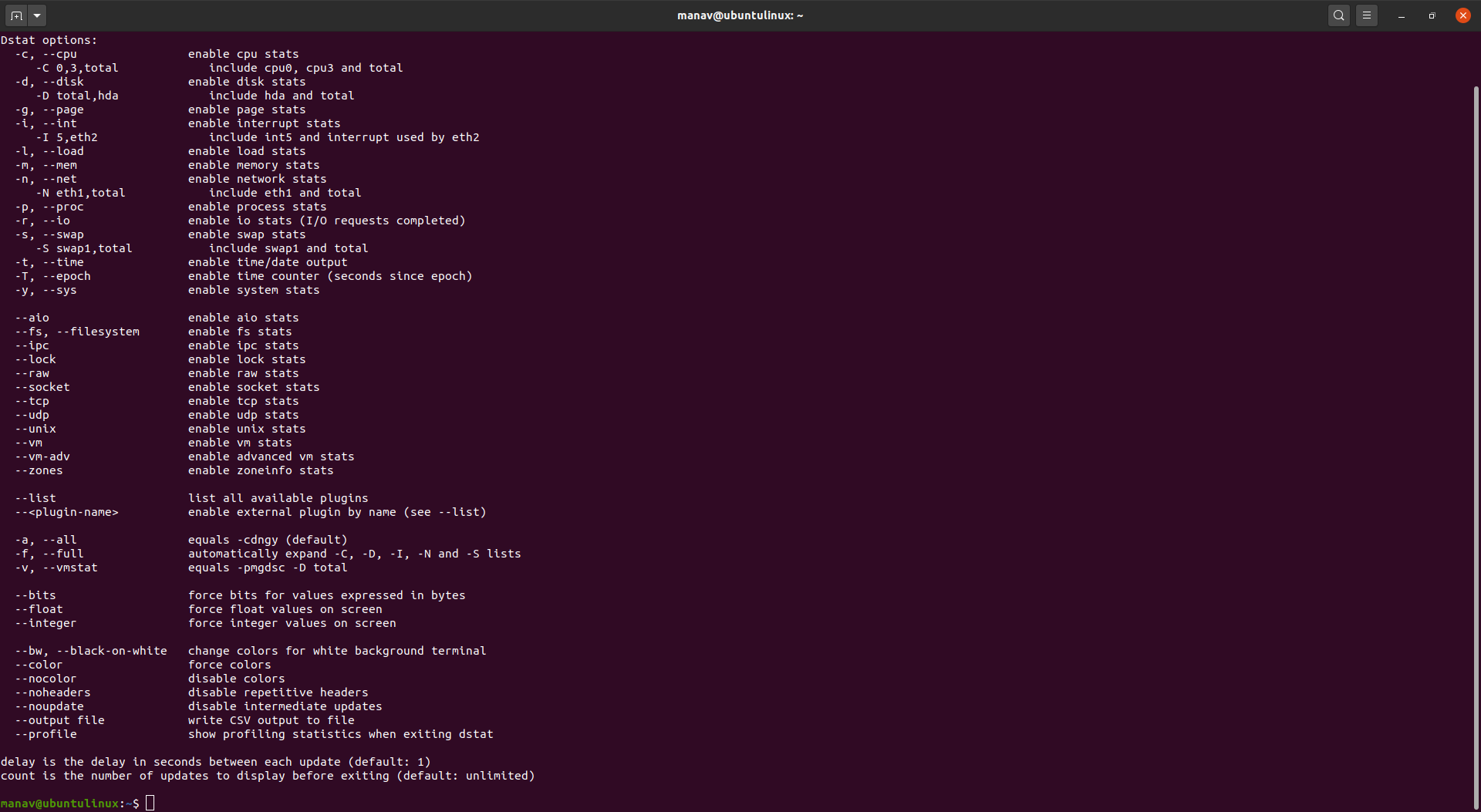
这将显示 dstat 命令的帮助部分。